XMind中繪制思維導圖很簡單,想要繪制每日計劃,該怎么繪制呢?下面我們就來看看詳細的教程。
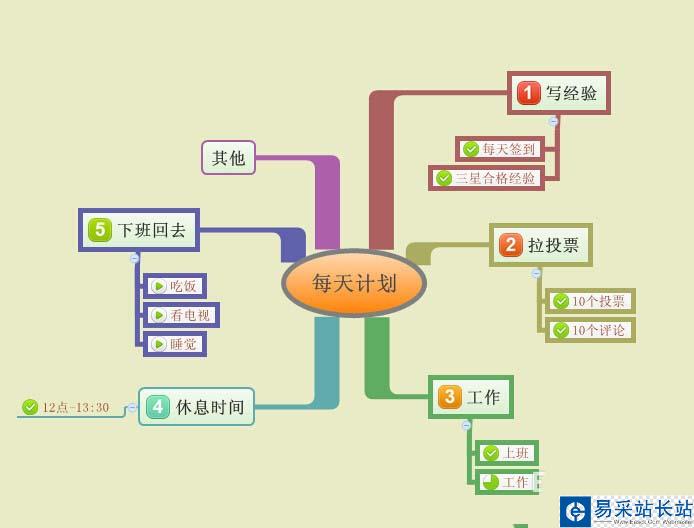
1、打開XMind后,選擇“每周安排”的模板來進行套用和創(chuàng)建,雙擊選中并打開每周安排模板,然后單擊選中,然后再點擊右上角的“選中并創(chuàng)建”按鈕。(如下圖)
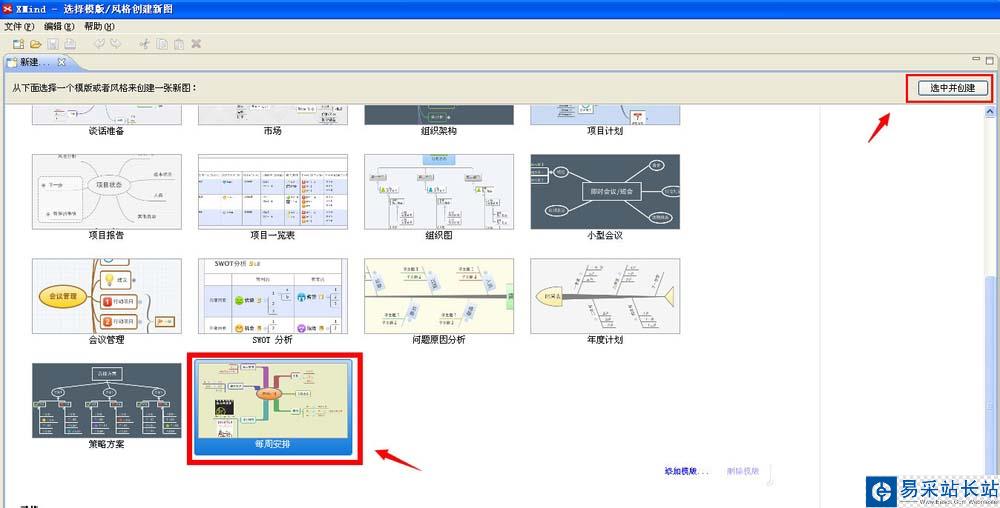
2、然后在每個版塊中點擊鼠標進行編輯,對原來的模板進行修改。(如下圖)
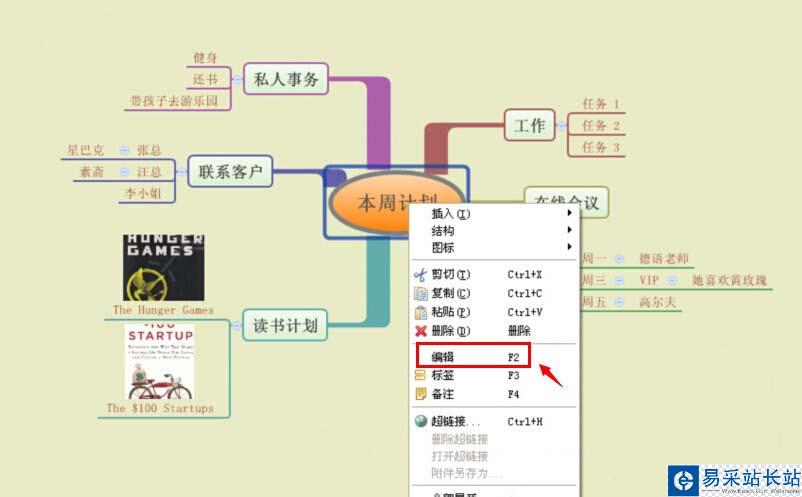
3、同時也可以對有這些分主題和結果進行刪減操作,使之符合自己每天計劃實際情況即可。(如下圖)
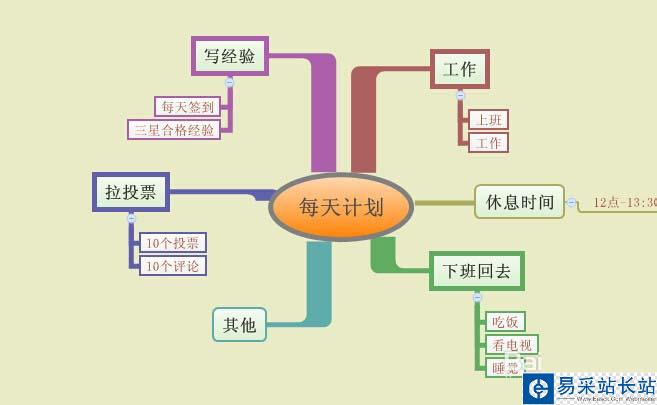
4、在每天計劃的子主題中,點擊鼠標右鍵進行圖標優(yōu)先級的標記。(如下圖)
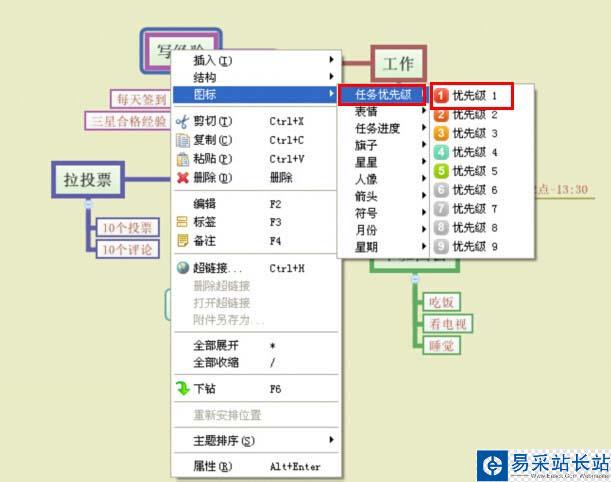
5、還可以點擊鼠標右鍵,進行按優(yōu)先級的主題排序選擇,這樣可以根據(jù)這些圖表來指導每天的工作。(如下圖)
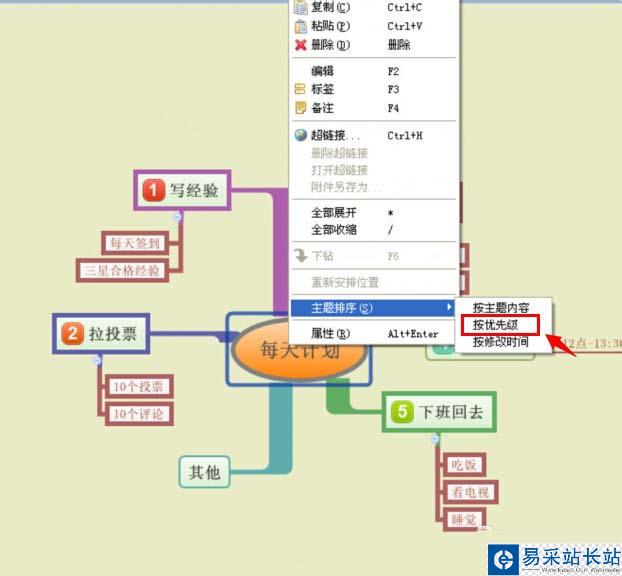
6、還可以對每天計劃子主題的下一級子主題中的每天具體的工作進行任務進度的標記,點擊鼠標右鍵,在圖標下選擇任務進度,然后按完成情況程度進行標記。(如下圖)
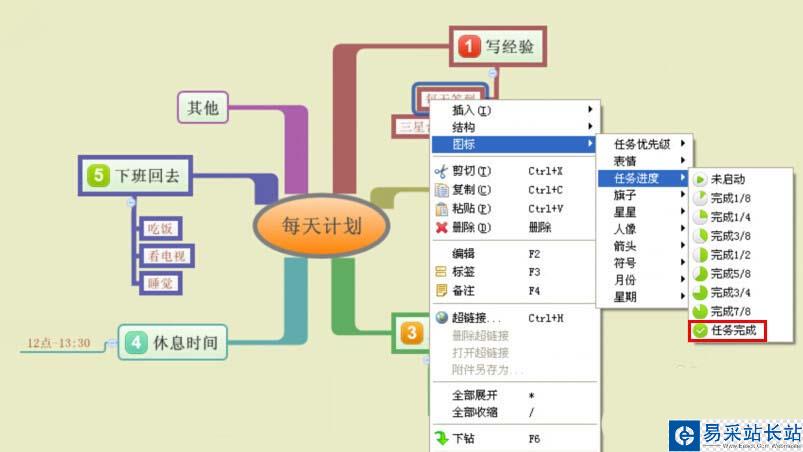
7、還可以進行相應的標記查看,比如點擊右下角的圖標進行查看已經(jīng)完成的任務,點擊主菜單欄中的文件菜單,在彈出來的功能菜單中,選擇另存為。(如下圖)
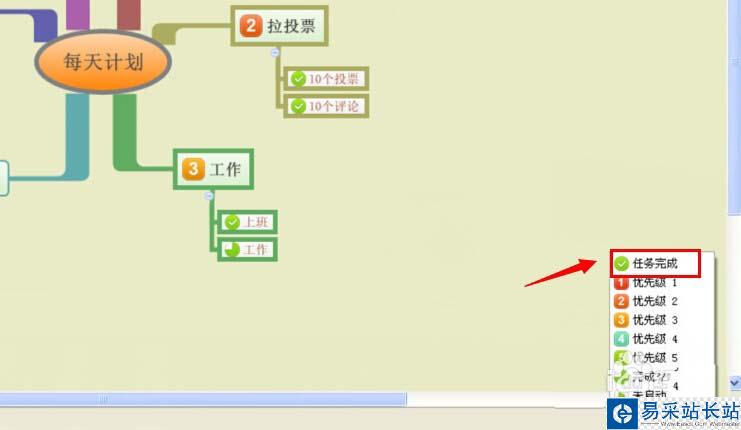
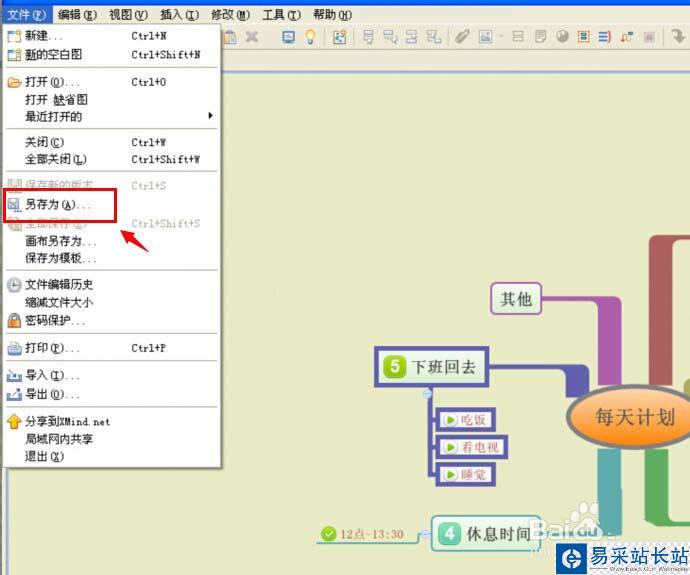
8、在彈出來的保存路徑窗口中,找到需要存放的文件夾,再點擊保存按鈕即可。(如下圖)
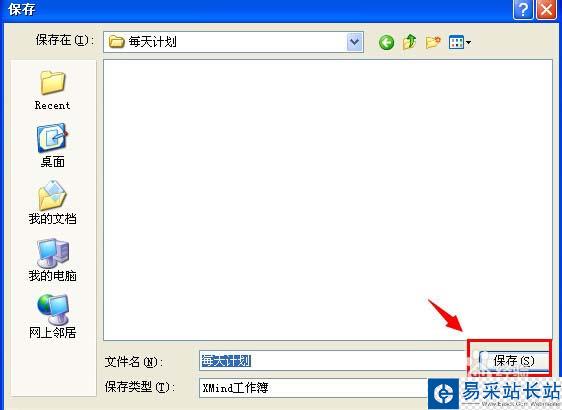
以上就是XMind中繪制今日計劃的教程,希望大家喜歡,請繼續(xù)關注錯新站長站。
相關推薦:
xmind思維導圖怎么添加標簽?
XMind思維導圖怎么設計任務清單?
xmind思維導圖怎么繪制一個有曲線的流程圖?
新聞熱點
疑難解答